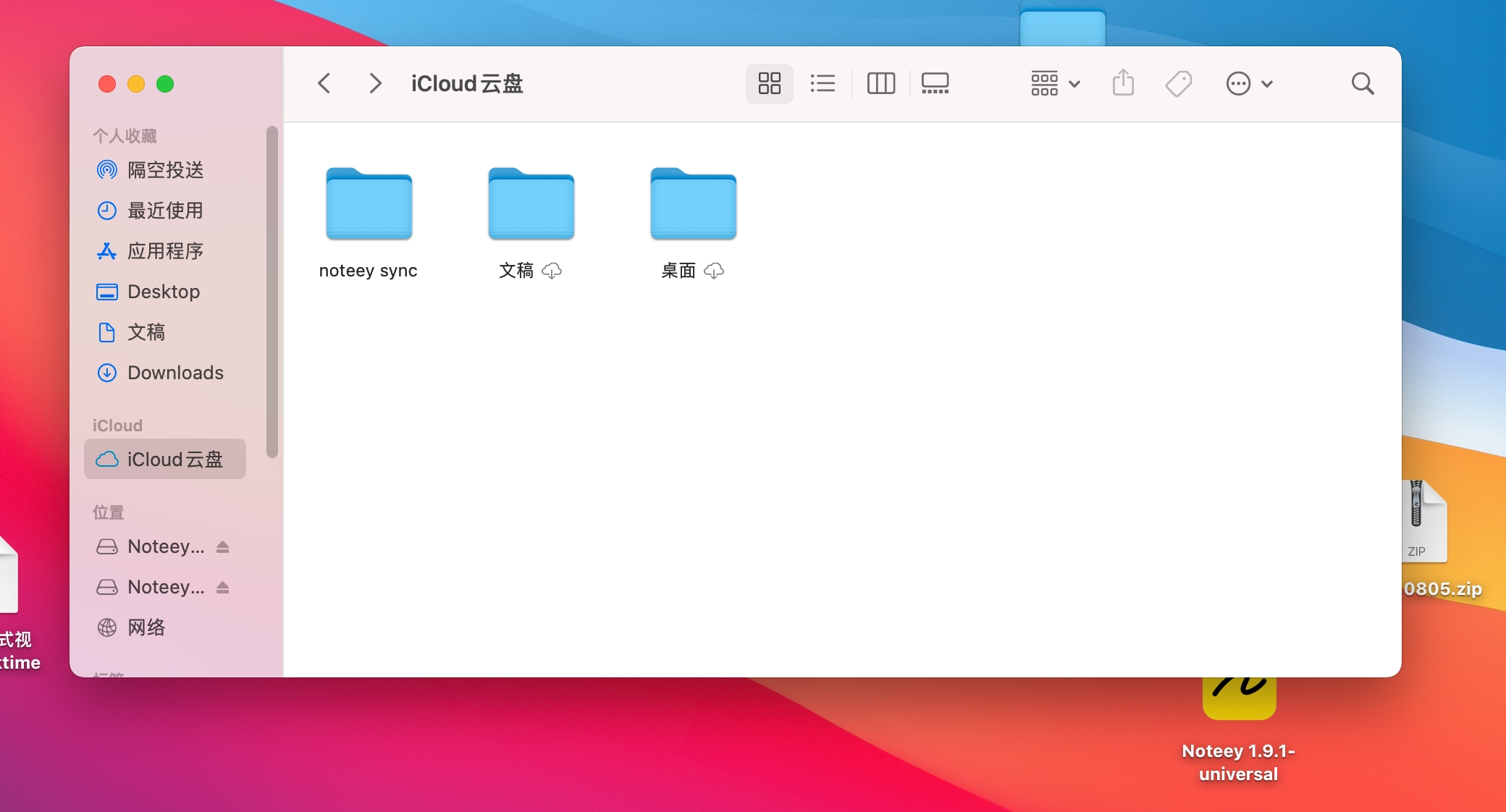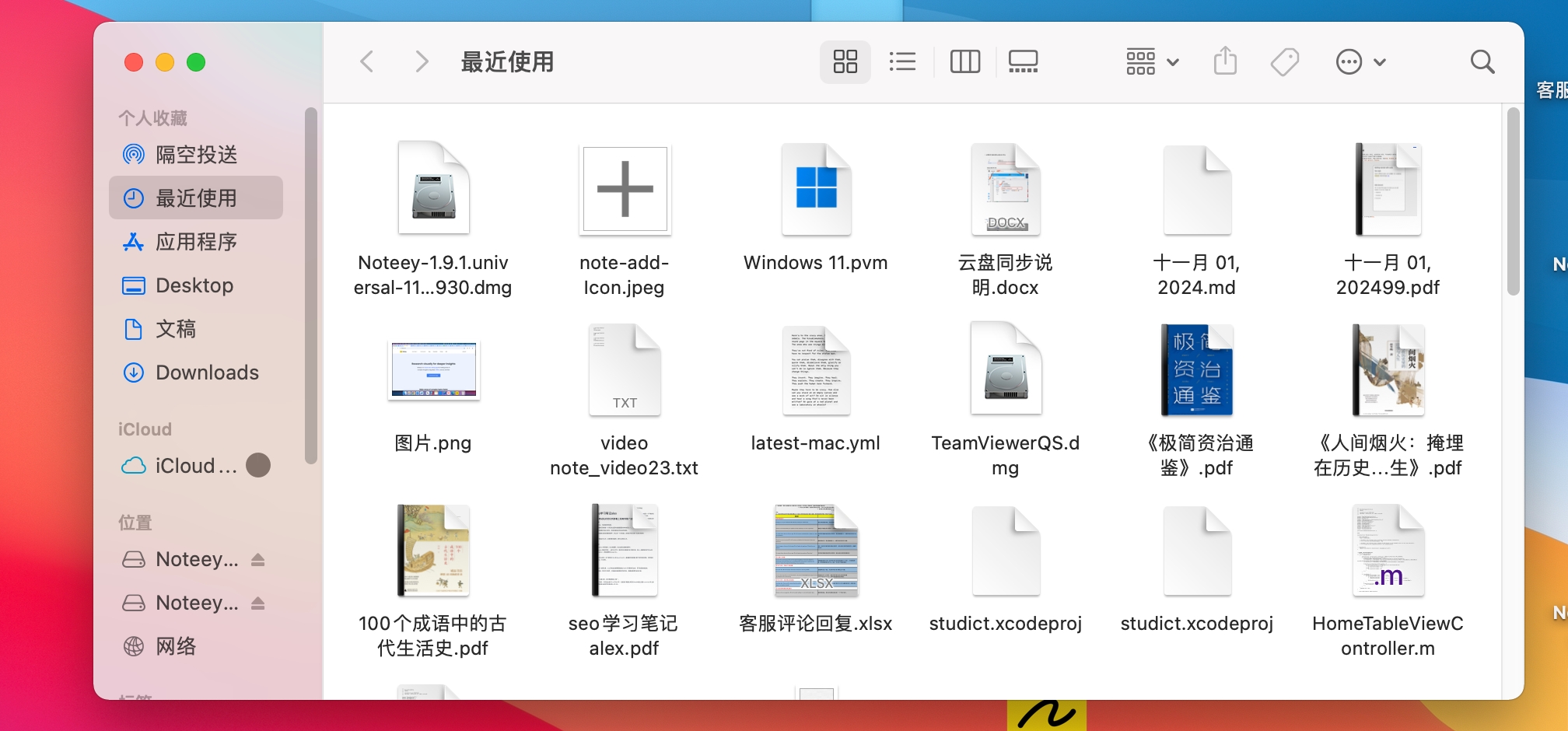网盘同步
简介
本指南将帮助您设置和使用 Noteey 的网盘同步功能,让您可以在多个设备之间同步��数据。通过网盘同步,您可以随时随地访问和编辑您的项目和卡片。
设置步骤
1. 准备网盘存储目录
-
打开您的网盘客户端
-
在网盘根目录或您想要的位置新建一个专门用于存储 Noteey 数据的文件夹
- 建议将文件夹命名为 "Noteey_Sync" 或类似名称,以便识别
- 请记住该文件夹的具体路径
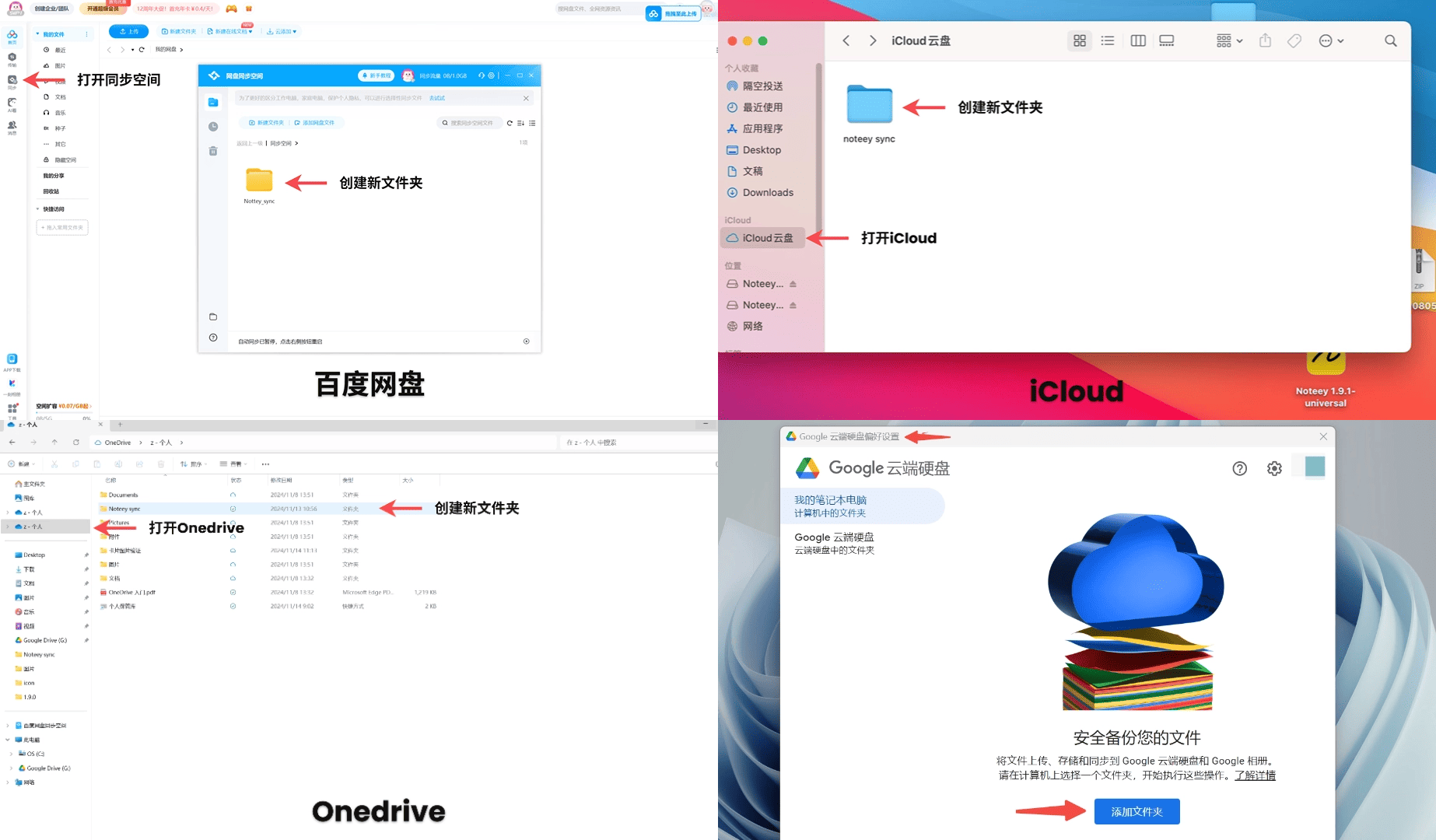
2. 配置 Noteey 同步设置
-
打开 Noteey 的设置弹窗,找到同步功能选项并启用
-
在存储路径设置中,选择您刚才在网盘中创建的文件夹路径
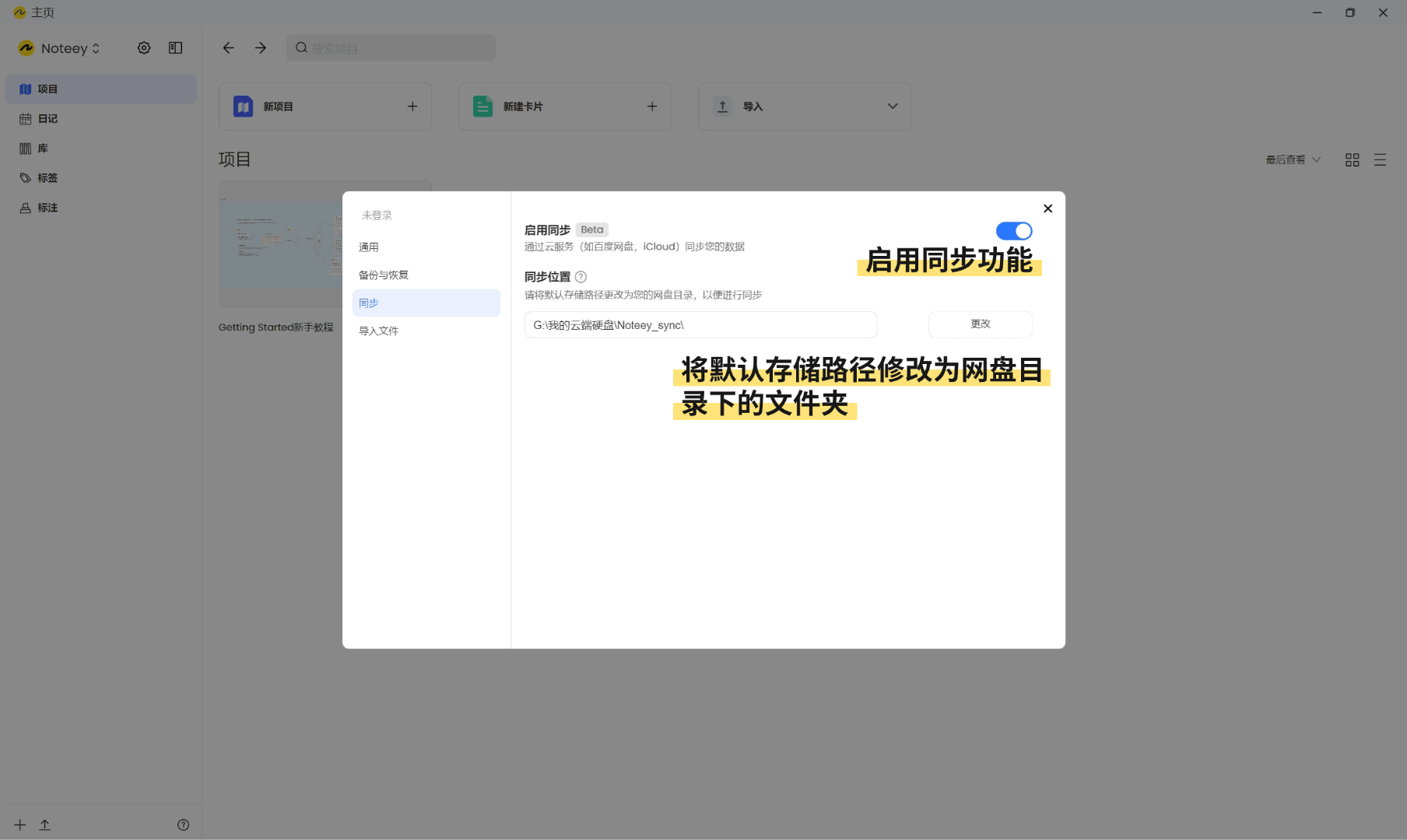
3. 同步数据到云端
-
在 Noteey 首页,点击页面左上角的应用名称
-
在弹出的下拉菜单中,点击 "同步" 选项
-
等待网盘完成数据的同步,您的本地数据将被上传到网盘中
- 如何查看网盘已经同步完成,请见“针对不同网盘同步完成的提示”
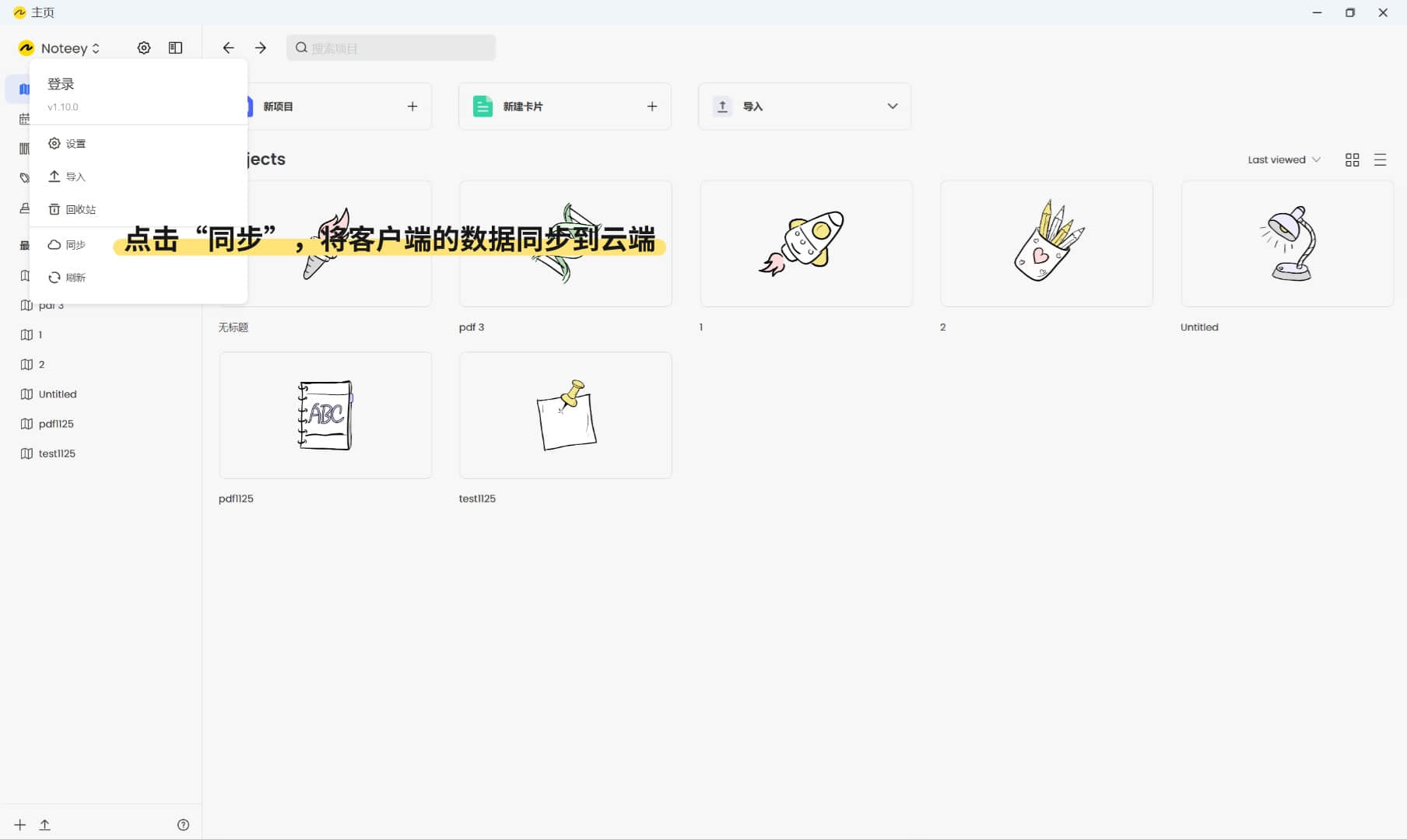
4. 从云端更新本地数据
-
在 Noteey 首页,点击页面左上角的应用名称
-
在弹出的下拉菜单中,点击 "刷新" 选项,并确认更新
-
等待同步完成(如图2),网盘中的数据将更新到您的本地设备
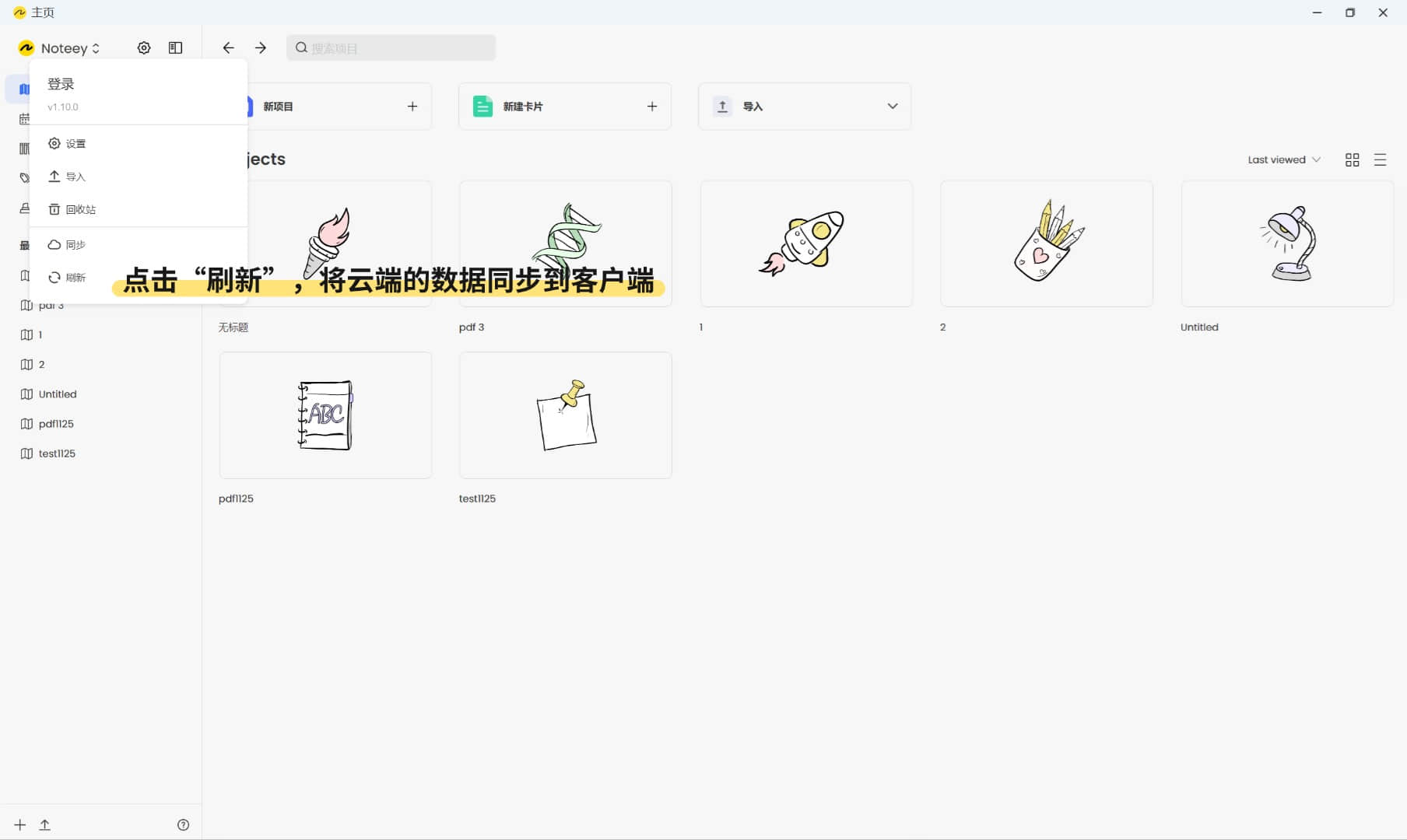
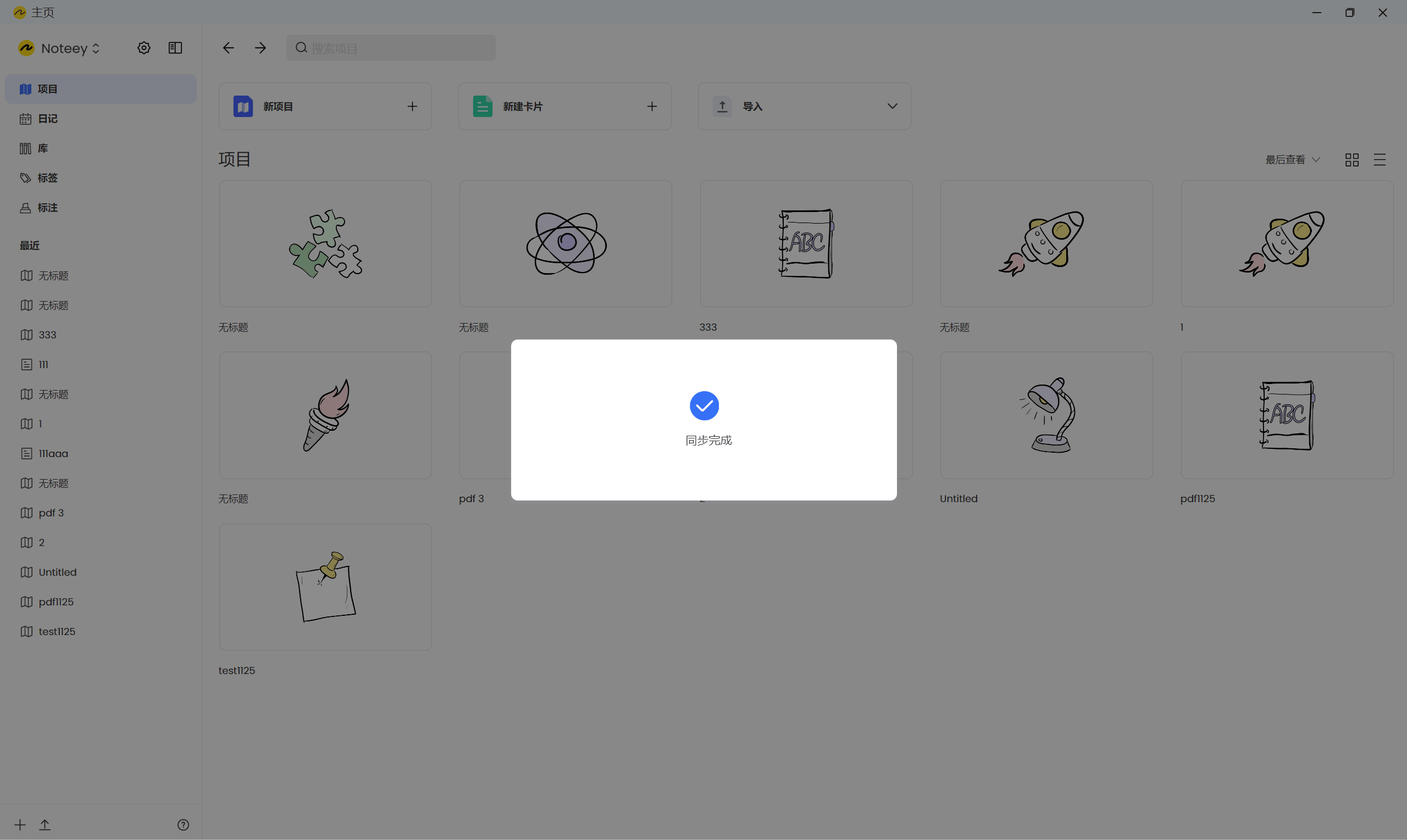
注意事项
-
首次同步可��能需要较长时间,请耐心等待
-
建议在网络状况良好时进行同步操作
-
同步前请确保所有文件都已备份
-
定期进行同步以确保数据的及时更新
-
如遇到同步问题,请检查网络连接和网盘空间是否充足
常见问题解答
-
Q:同步过程中可以继续使用 Noteey 吗?
A:可以,但建议等待同步完成后再进行编辑操作,以避免数据冲突。
-
Q:如何确认同步是否成功?
A:同步完成后,您可以直接查看网盘文件夹中的内容,或查看 Noteey 的同步状态提示。
-
Q:需要多久同步一次?
A:建议在完成重要修改后进行同步,或根据个人使用习惯定期同步。
针对不同网盘同步完成的提示
百度网盘
当文件夹中显示“✓”,则表示同步完成
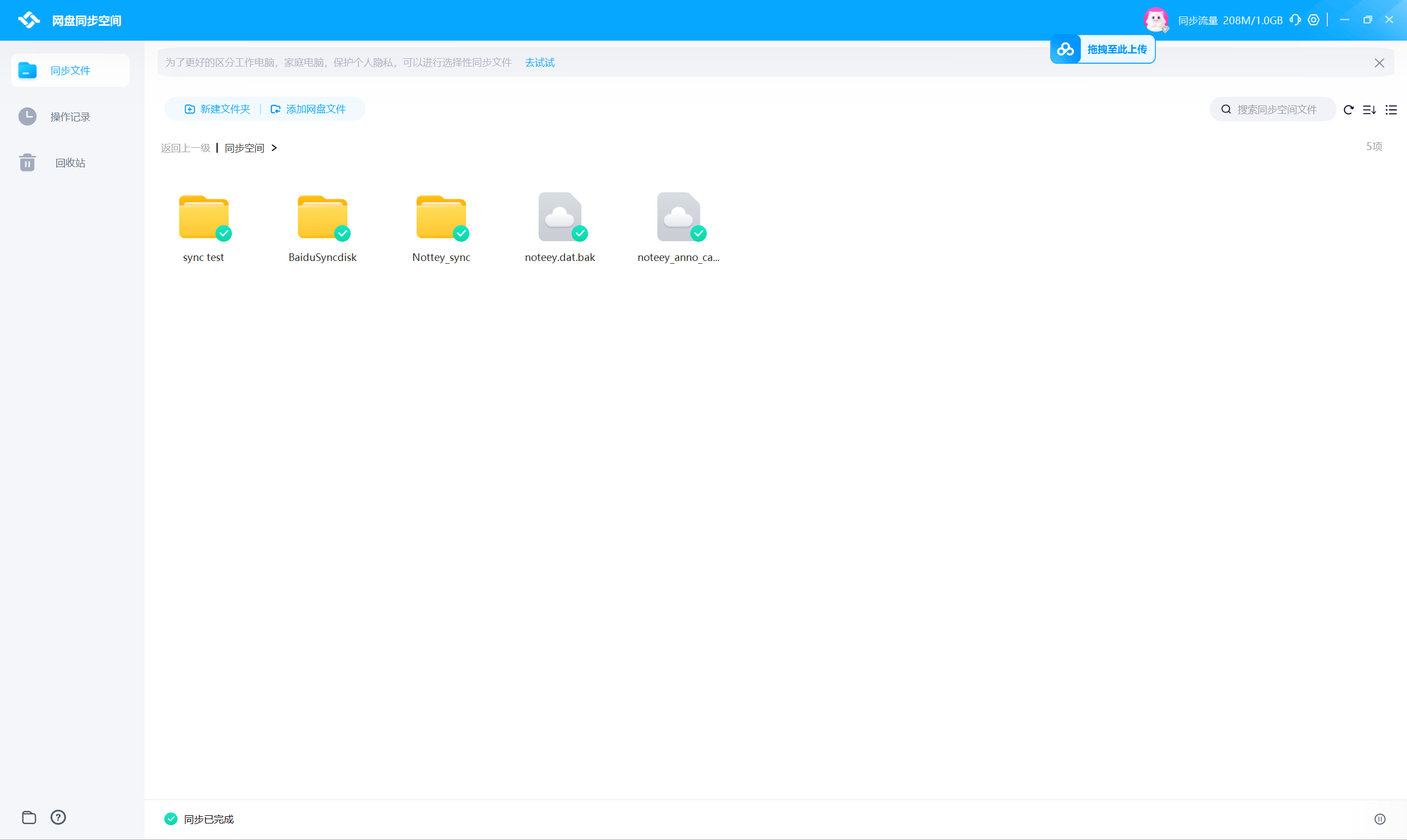
One drive
当文件夹的状态显示为“✓”,或者消息弹窗中显示“文件已同步”,则表示同步完成
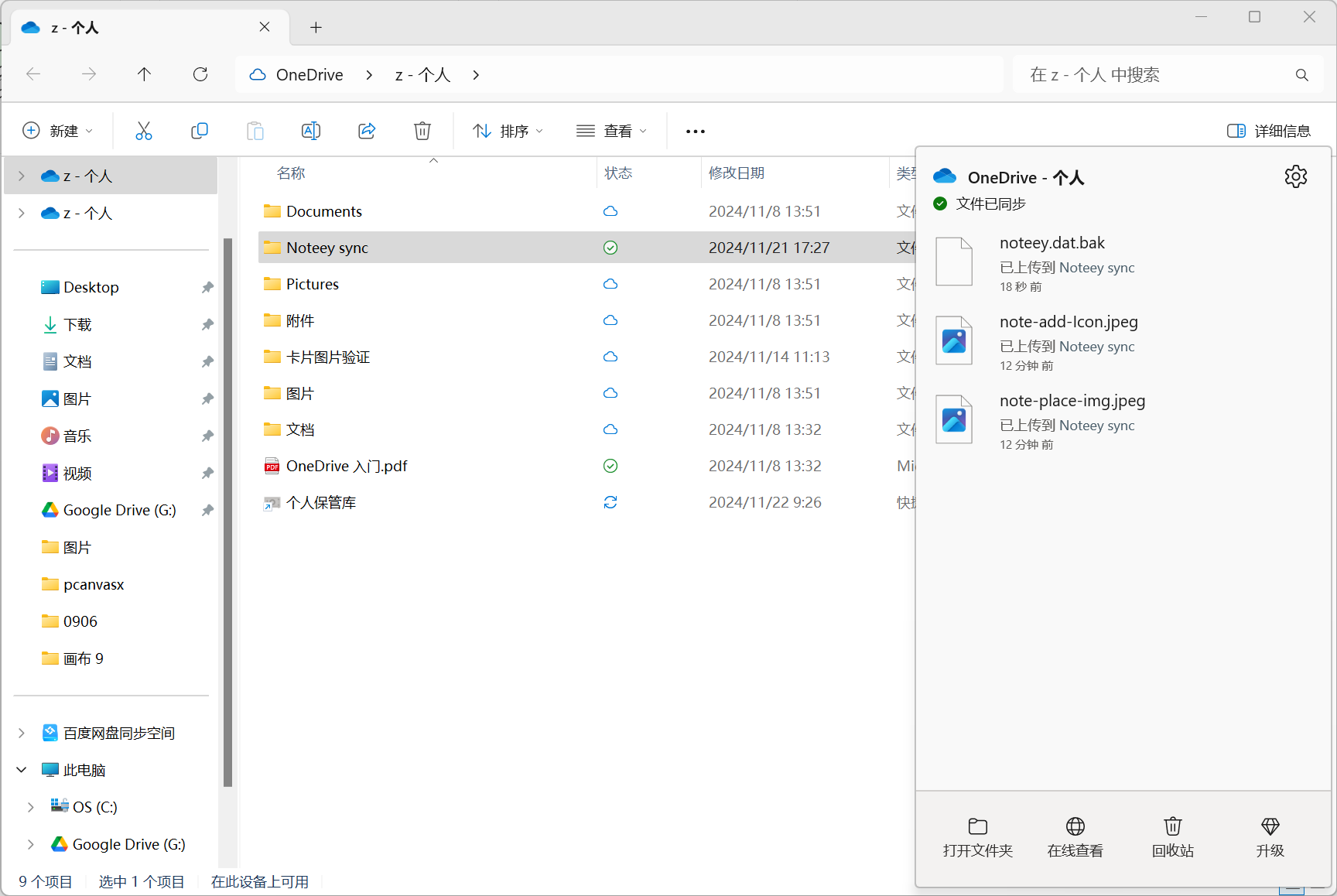
Google drive
当消息弹窗中显示同步成功,则表示同步完成
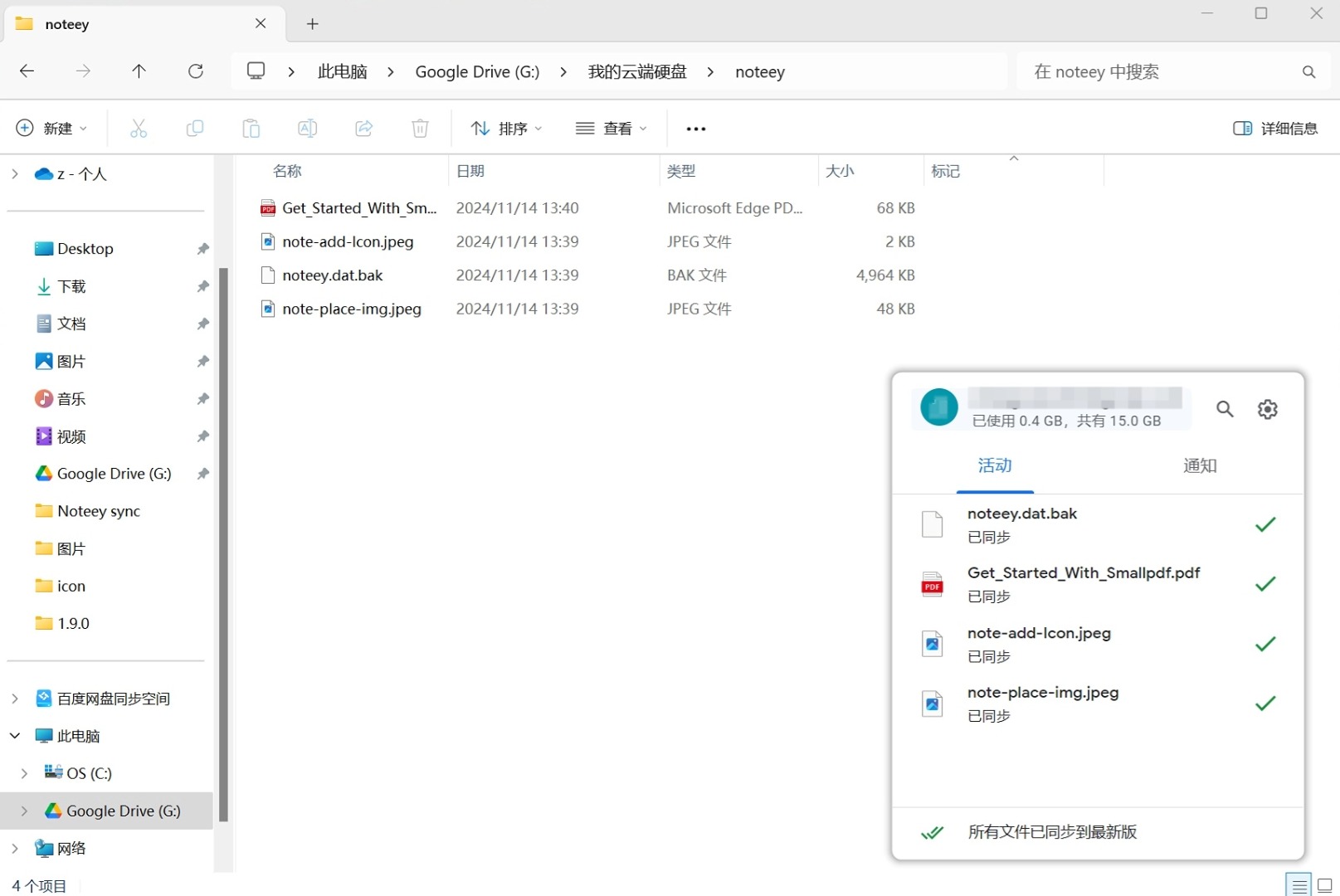
iCloud
当iCloud中文件夹标题后的下载标识消失(如图1)或进度圆圈关闭时(如图2),表示同步完成